Chcete-li nastavit možnosti nastavení sítě, přečtěte si následující pokyny.
1. Jak používat nastavení sítě
Chcete-li získat informace o správném nastavení, zkontrolujte nastavení sítě v počítači nebo se obraťte na poskytovatele Internetu. Chcete-li nastavit síť přehrávače disků Blu-ray, postupujte podle následujících kroků.
1) Pokud je přístroj v režimu zastavení / bez disku, stiskněte tlačítko MENU.
2) Stisknutím tlačítek ▲▼ vyberte Nastavení a poté stiskněte tlačítko ENTER nebo ▶.
3) Stisknutím tlačítek ▲▼ vyberte Nastavení Sítě a poté stiskněte tlačítko ENTER nebo ▶.
4) stisknutím tlačítek ▲▼ vyberte požadovanou možnost sítě z níže popsaných možností a poté stiskněte tlačítko ENTER nebo ▶.
5) stisknutím tlačítek ▲▼ vyberte požadovanou položku a poté stiskněte tlačítko ENTER. Každá možnost sítě je podrobně popsána níže.
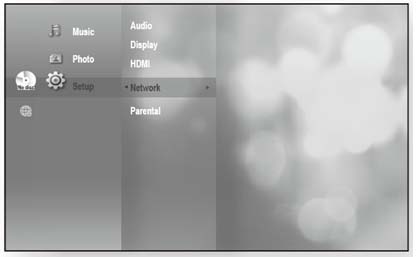
2. Jak vybrat výběr sítě
1) Pokud je přístroj v režimu zastavení / bez disku, stiskněte tlačítko MENU.
2) Stisknutím tlačítek ▲▼ vyberte Nastavení a poté stiskněte tlačítko ENTER nebo ▶.
3) Stisknutím tlačítek ▲▼ vyberte Nastavení Sítě a poté stiskněte tlačítko ENTER nebo ▶.
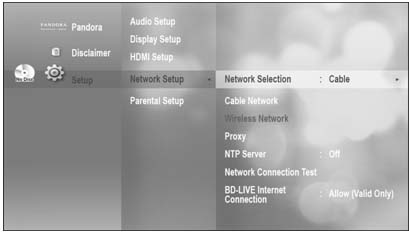
4) stisknutím tlačítek ▲▼ vyberte Výběr sítě a poté stiskněte tlačítko ENTER nebo ▶.
* kabel: zvolte toto pro připojení k síti pomocí kabelu.
* bezdrátové připojení: zvolte toto pro bezdrátové připojení k síti.
• kabelová síť
doupěte, postupujte podle pokynů.
1) Pokud je přístroj v režimu zastavení / bez disku, stiskněte tlačítko MENU.
2) Stisknutím tlačítek ▲▼ vyberte Nastavení a poté stiskněte tlačítko ENTER nebo ▶.
3) Stisknutím tlačítek ▲▼ vyberte Nastavení Sítě a poté stiskněte tlačítko ENTER nebo ▶.
4) stisknutím tlačítek ▲▼ vyberte kabelovou síť a poté stiskněte tlačítko ENTER nebo ▶.
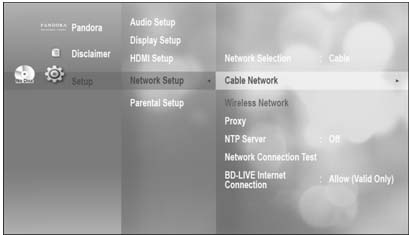
5) stisknutím tlačítek ▲▼ vyberte DHCP a poté stiskněte tlačítko ENTER.
• pokud je DHCP nastaven na Zapnuto, nemůžete vybrat IP adresu, masku podsítě nebo bránu.
• pokud je DNS nastaven na Auto, nemůžete vybrat primární / sekundární DNS.
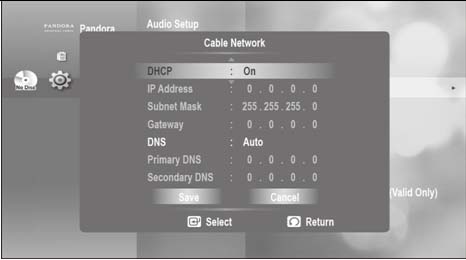
6) stisknutím tlačítek ▲▼ vyberte požadovanou položku a poté stiskněte tlačítko ENTER.
• pokud je DHCP nastaven na Off a DNS na Manual, zadejte svou IP adresu, masku podsítě, bránu a primární nastavení DNS (sekundární DNS je volitelné).
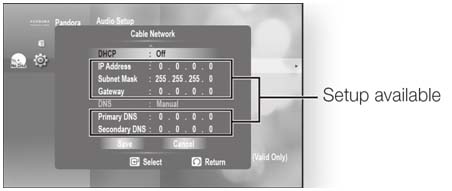
• pokud je DHCP nastaven na On a DNS na Manual, zadejte primární nastavení DNS (sekundární DNS je volitelné).
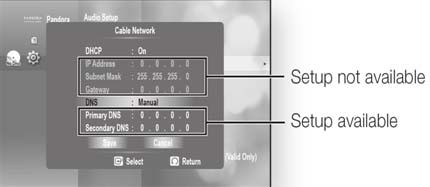
• pokud je DHCP nastaven na On a DNS na Auto, nepotřebujete další ani další nastavení.
7) Po dokončení použijte tlačítka ▲▼ pro výběr Uložit a poté stiskněte tlačítko ENTER.
8) Pokud si nepřejete práci uložit, pomocí tlačítek ▲ ▼ ▶ ▶ vyberte možnost zrušit a poté stiskněte tlačítko ENTER.
(důležité: IP adresa použitá v této příručce je pouze ilustrativní. Skutečnou IP adresu musíte vyhledat v nastavení sítě.)
• Bezdrátová síť
doupěte, postupujte podle pokynů.
1) Pokud je přístroj v režimu zastavení / bez disku, stiskněte tlačítko MENU.
2) Stisknutím tlačítek ▲▼ vyberte Nastavení a poté stiskněte tlačítko ENTER nebo ▶.
3) Stisknutím tlačítek ▲▼ vyberte Nastavení Sítě a poté stiskněte tlačítko ENTER nebo ▶.
4) stisknutím tlačítek ▲▼ vyberte bezdrátovou síť a poté stiskněte tlačítko ENTER nebo ▶.
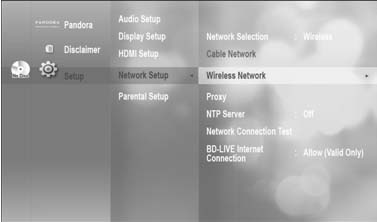
5) stisknutím tlačítek ▲▼ vyberte DHCP a poté stiskněte tlačítko ENTER
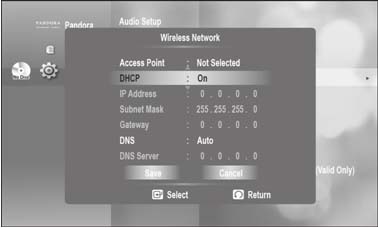
(důležité: pokud je DHCP nastaven na Zapnuto, nemůžete vybrat IP adresu, masku podsítě nebo bránu. Pokud je DNS nastaven na Auto, nemůžete vybrat primární / sekundární DNS.)
6) stisknutím tlačítek ▲▼ vyberte požadovanou položku a poté stiskněte tlačítko ENTER.
• vyberte přístupový bod a stiskněte tlačítko ENTER pro zobrazení dostupného seznamu přístupových bodů. (Hledání může trvat několik sekund.
• když vyberete AP a stisknete tlačítko ENTER, pokusí se připojit k určenému AP.
* v případě úspěchu se zobrazí oznámení. (Pokud je ve vybraném AP zobrazena ikona zámku, možná budete muset poskytnout ověření zabezpečení.)
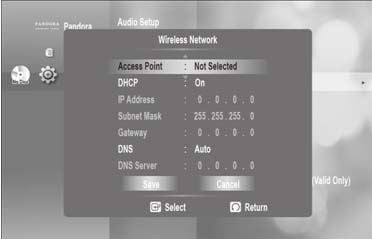
• pokud je znám, vyberte příslušný přístupový bod zabezpečení. Pokud tomu tak není, vyberte ze seznamu níže WEP, WPAPSK nebo WPA2PSK a zadejte heslo. Zkoušejte každý přístupový bod zabezpečení a zadejte heslo, dokud nebude navázáno připojení.
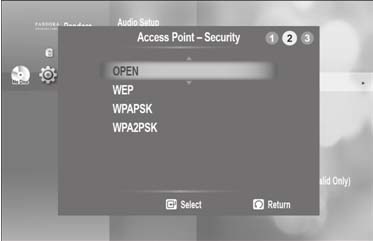
• zadejte heslo a poté stiskněte modré (D) tlačítko pro připojení k přístupovému bodu (routeru). Další podrobnosti o zabezpečení AP naleznete v uživatelské příručce AP(Router).
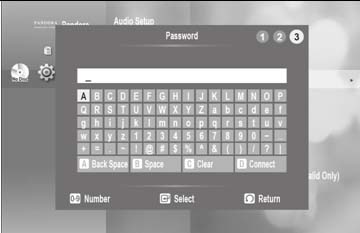
• pokud je DHCP nastaven na Off a DNS na ruční, zadejte svou IP adresu, masku podsítě, bránu a server DNS.
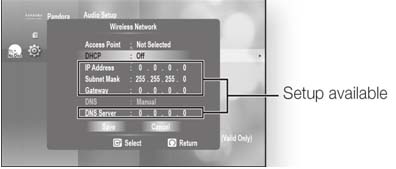
• pokud je DHCP nastaven na Zapnuto a DNS na ruční, zadejte server DNS.
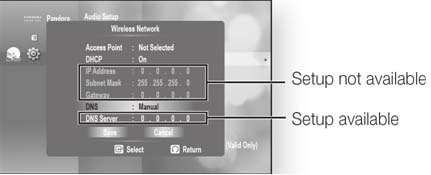
• pokud je DHCP nastaven na On a DNS na Auto, nepotřebujete další ani další nastavení.
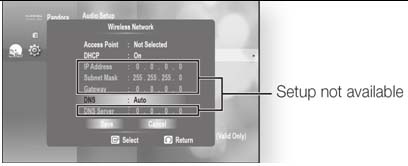
7) Po dokončení použijte tlačítka ▲▼ pro výběr Uložit a poté stiskněte tlačítko ENTER.
8) f nechcete svou práci ukládat, pomocí tlačítek ▲ ▼ ▶ ▶ vyberte možnost zrušit a poté stiskněte tlačítko ENTER.
※Poznámka:
IP adresa použitá v této příručce je pouze ilustrativní. Musíte se podívat na Nastavení sítě pro skutečnou IP adresu.
Chcete-li získat nastavení IP adresy, masky podsítě, brány a serveru DNS, zkontrolujte nastavení sítě v počítači nebo se obraťte na poskytovatele internetových služeb.
• nastavení Proxy
služby proxy serveru vyžadují jejich předání jiným serverům. Pokud potřebujete nakonfigurovat nastavení proxy, zadejte nastavení zadaná poskytovatelem internetových služeb. Chcete-li nastavit, postupujte podle kroků
1) Pokud je přístroj v režimu zastavení / bez disku, stiskněte tlačítko MENU.
2) Stisknutím tlačítek ▲▼ vyberte Nastavení a poté stiskněte tlačítko ENTER nebo ▶.
3) Stisknutím tlačítek ▲▼ vyberte Nastavení Sítě a poté stiskněte tlačítko ENTER nebo ▶.
4) stisknutím tlačítek ▲▼ vyberte Proxy a poté stiskněte tlačítko ENTER nebo ▶.
• Server
* Port
* uživatel
* heslo

• NTP Server
Chcete-li nastavit, postupujte podle kroků.

1) Pokud je přístroj v režimu zastavení / bez disku, stiskněte tlačítko MENU.
2) Stisknutím tlačítek ▲▼ vyberte Nastavení a poté stiskněte tlačítko ENTER nebo ▶.
3) Stisknutím tlačítek ▲▼ vyberte Nastavení Sítě a poté stiskněte tlačítko ENTER nebo ▶.
4) stisknutím tlačítek ▲▼ vyberte NTP Server a poté stiskněte tlačítko ENTER nebo ▶.
• On: přehrávač se automaticky připojí k internetovému serveru, aby bylo možné upravit nastavení času.
* Vypnuto: přehrávač se nepřipojí k internetovému serveru, aby upravil nastavení času.
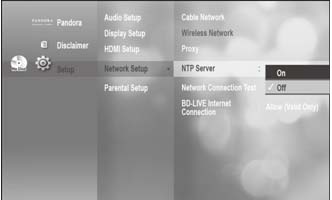
• test síťového připojení
pomocí této nabídky zkontrolujte, zda vaše síťové připojení funguje nebo ne. Chcete-li nastavit, postupujte podle kroků
1) Pokud je přístroj v režimu zastavení / bez disku, stiskněte tlačítko MENU.
2) Stisknutím tlačítek ▲▼ vyberte Nastavení a poté stiskněte tlačítko ENTER nebo ▶.
3) Stisknutím tlačítek ▲▼ vyberte Nastavení Sítě a poté stiskněte tlačítko ENTER nebo ▶.
4) stisknutím tlačítek ▲▼ vyberte Test připojení k síti a poté stiskněte tlačítko ENTER nebo ▶.
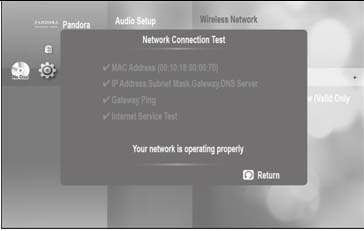
• BD-LIVE připojení k internetu
přehrávač disků Blu-ray podporuje BD-LIVE, který vám umožňuje využívat celou řadu interaktivních služeb poskytovaných výrobcem disků prostřednictvím síťového připojení. Chcete-li tuto funkci využívat, musíte nejprve provést připojení k síti LAN nebo připojení bezdrátového adaptéru LAN ke slotu USB.
(důležité: abyste mohli stahovat obsah z BD-LIVE, musíte mít do jednoho z USB slotů vloženo minimálně 1 GB paměťové zařízení USB. Při používání obsahu BD-LIVE může být omezeno připojení k internetu.)
Chcete-li nastavit, postupujte podle kroků.
1) Pokud je přístroj v režimu zastavení / bez disku, stiskněte tlačítko MENU.
2) Stisknutím tlačítek ▲▼ vyberte Nastavení a poté stiskněte tlačítko ENTER nebo ▶.
3) Stisknutím tlačítek ▲▼ vyberte Nastavení Sítě a poté stiskněte tlačítko ENTER nebo ▶.
4) stisknutím tlačítek ▲▼ vyberte připojení k internetu BD-LIVE a poté stiskněte tlačítko ENTER nebo ▶.
• Povolit (vše): připojení k Internetu bude povoleno pro veškerý obsah BD-LIVE.
* Povolit (Pouze Platné) : Připojení k Internetu bude povoleno pouze pro obsah BD-LIVE obsahující platný certifikát.
* zakázat: pro jakýkoli obsah BD-LIVE nebude povoleno připojení k internetu.
